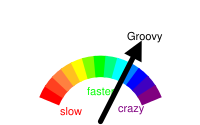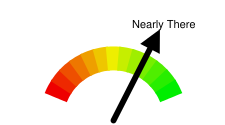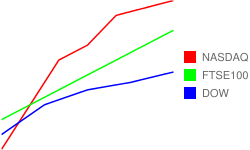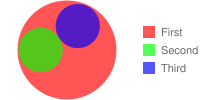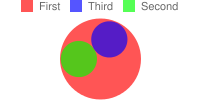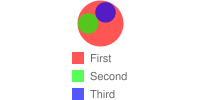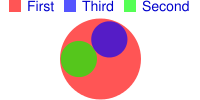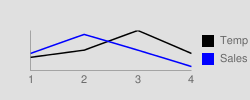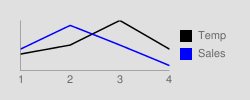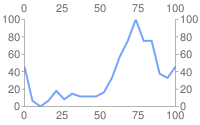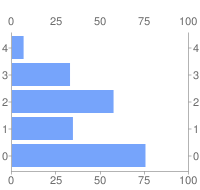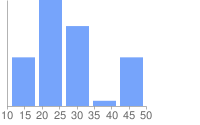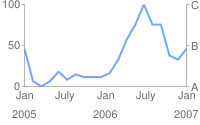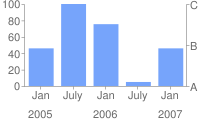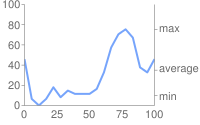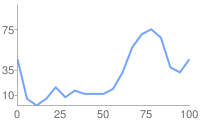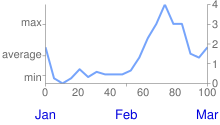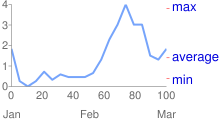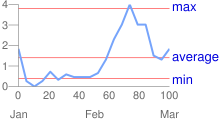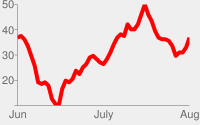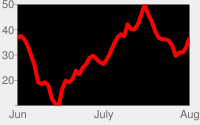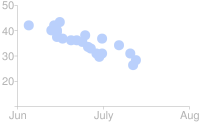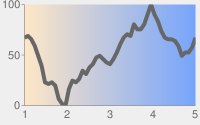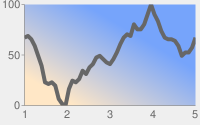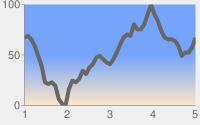इस दस्तावेज़ में Google-ओ-मीटर चार्ट नाम का डायल-टाइप चार्ट बनाने का तरीका बताया गया है.
विषय सूची
चार्ट के लिए खास सुविधाएं
|
स्टैंडर्ड सुविधाएं
|
खास जानकारी
Google-o-मीटर एक गेज है, जो किसी रेंज पर किसी सिंगल वैल्यू की ओर इशारा करता है.
रेंज में कलर ग्रेडेशन होता है. इसे वैकल्पिक तौर पर तय किया जा सकता है. पॉइंटर के ऊपर,
कस्टम टेक्स्ट भी तय किया जा सकता है. डायल की रेंज, डेटा फ़ॉर्मैट के लिए तय की गई कम से कम वैल्यू से लेकर ज़्यादा से ज़्यादा वैल्यू तक की होती है. ऐरो के लिए, अपने chd पैरामीटर में
डेटा की एक वैल्यू डालें.
एक ही चार्ट पर कई ऐरो तय किए जा सकते हैं. साथ ही, हर ऐरो के मुख्य हिस्से और पॉइंट के साइज़ को अलग-अलग स्टाइल दिया जा सकता है. अगर आपको सभी ऐरो के लिए एक जैसी ऐरो स्टाइल चाहिए, तो उसी सीरीज़ में डेटा पॉइंट को वैल्यू के तौर पर बताएं. अगर आपको अलग-अलग स्टाइल वाले ऐरो पर लागू करने हैं, तो एक ही स्टाइल वाले सभी ऐरो को एक ही सीरीज़ में ग्रुप करें.
इस सिंटैक्स के साथ Google-ओ-मीटर चार्ट की जानकारी दें:
सिंटैक्स
cht=gom
उदाहरण
| ब्यौरा | उदाहरण |
|---|---|
इससे पता चलता है कि |
|
| आपके पास एक से ज़्यादा डेटा पॉइंट के साथ, एक से ज़्यादा ऐरो तय करने का विकल्प है. |  chd=t:20,40,60 |
ऐरो पर स्टाइल लागू करने के लिए,
आइए, इस चार्ट में
|
 chd=t:20,40|60 |
सीरीज़ के रंग chco
chco पैरामीटर का इस्तेमाल करके, डायल के रंग तय किए जा सकते हैं.
अगर इसके बारे में बताया नहीं गया है, तो यह डिफ़ॉल्ट ग्रेडिएंट का इस्तेमाल करता है.
सिंटैक्स
chco=<color_1>,...,<color_n>
- <color>
- RRGGBB हेक्साडेसिमल फ़ॉर्मैट में दो या इससे ज़्यादा रंग तय करें. रंगों को बाएं से दाएं ग्रेडिएंट में लागू किया जाता है, बाएं से दाएं सबसे पहले रंग दाईं ओर.
| ब्यौरा | उदाहरण |
|---|---|
| यह चार्ट, सफ़ेद (FFFFFF) से काले रंग (0,00,000) तक, सामान्य ग्रेडिएंट दिखाता है | 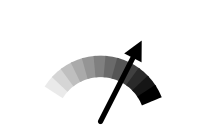 chco=FFFFFF,000000 |
| इस चार्ट में, डायल के लिए असाइन किए गए कई रंग दिखाए गए हैं. | 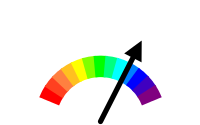 chco=FF0000,FF8040,FFFF00, |
Google-o-मीटर के लेबल chl
ऐरो के ऊपर दिखाने के लिए, आपके पास कस्टम लेबल तय करने का विकल्प भी होता है.
स्ट्रिंग की वैल्यू के बारे में नोट: लेबल स्ट्रिंग में, सिर्फ़
यूआरएल के साथ काम करने वाले वर्णों की अनुमति है. सुरक्षित रहने के लिए, आपको उन सभी स्ट्रिंग को यूआरएल-कोड में बदलना चाहिए जिनमें
वर्ण सेट 0-9a-zA-Z में वे वर्ण मौजूद नहीं हैं.
यूआरएल एन्कोडर यहां देखा जा सकता है.
सिंटैक्स
chl=<label>
- <लेबल>
- लेबल का टेक्स्ट.
उदाहरण
| ब्यौरा | उदाहरण |
|---|---|
| यहां लेबल वाले Google-o-मीटर का उदाहरण दिया गया है. |
|
मानक सुविधाएं
इस पेज पर मौजूद बाकी सुविधाएं, स्टैंडर्ड चार्ट की सुविधाएं हैं.
रंगों की जानकारी देने के लिए, हेक्साडेसिमल वैल्यू वाली छह वर्णों वाली स्ट्रिंग का इस्तेमाल करें. साथ ही, RRGGBB[AA] फ़ॉर्मैट में दो वैकल्पिक पारदर्शिता वैल्यू भी इस्तेमाल करें.
उदाहरण के लिए:
FF0000= लाल00FF00= हरा0000FF= नीला000000= कालाFFFFFF= सफ़ेद
AA एक वैकल्पिक ट्रांसपेरेंसी वैल्यू है, जहां 00 पूरी तरह से
पारदर्शी और FF पूरी तरह से ओपेक होता है. उदाहरण के लिए:
0000FFFF= गहरा नीला0000FF66= पारदर्शी नीला
चार्ट का टाइटल chtt, chts [सभी
चार्ट]
आपके पास अपने चार्ट के लिए टाइटल के टेक्स्ट, रंग, और फ़ॉन्ट का साइज़ तय करने का विकल्प होता है.
सिंटैक्स
chtt=<chart_title> chts=<color>,<font_size>,<opt_alignment>
chtt - चार्ट का टाइटल बताता है.
- <chart_title>
- चार्ट में दिखाने के लिए शीर्षक. आप यह तय नहीं कर सकते कि यह कहां दिखेगा. हालांकि, आपके पास फ़ॉन्ट का साइज़ और रंग बताने का विकल्प है. खाली जगह दिखाने के लिए + चिह्न का और
लाइन ब्रेक को दिखाने के लिए एक पाइप वर्ण (
|) का इस्तेमाल करें.
chts [ज़रूरी नहीं] - chtt पैरामीटर के लिए रंग और फ़ॉन्ट
का साइज़.
- <color>
- टाइटल का रंग, RRGGBB के हेक्साडेसिमल फ़ॉर्मैट में. डिफ़ॉल्ट रंग काला होता है.
- <font_size>
- टाइटल का फ़ॉन्ट साइज़, पॉइंट में.
- <opt_alignment>
- [ज़रूरी नहीं] शीर्षक को अलाइन करें. नीचे दिए गए केस-सेंसिटिव स्ट्रिंग में से कोई एक वैल्यू चुनें: "l" (बाएं), "c" (केंद्र में) "r" (दाएं). डिफ़ॉल्ट रूप से "c" सेट होता है.
उदाहरण
| ब्यौरा | उदाहरण |
|---|---|
शीर्षक के साथ चार्ट, जिसमें डिफ़ॉल्ट रंग और फ़ॉन्ट साइज़ का इस्तेमाल किया जा रहा है. प्लस चिह्न ( लाइन ब्रेक ज़बरदस्ती करने के लिए, पाइप वर्ण (
|
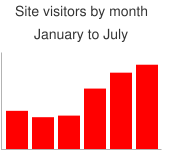 chtt=Site+visitors+by+month| |
नीले रंग का चार्ट, जिसमें दाईं ओर अलाइन किया गया, 20 पॉइंट वाला शीर्षक है. |
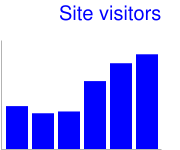 chtt=Site+visitors |
चार्ट लेजेंड का टेक्स्ट और स्टाइल chdl, chdlp, chdls [सभी
चार्ट]
लेजेंड, चार्ट का एक साइड सेक्शन है, जिसमें हर सीरीज़ के बारे में छोटा सा टेक्स्ट बताया जाता है. इस लेजेंड में, हर सीरीज़ से जुड़ा टेक्स्ट बताया जा सकता है. साथ ही, यह भी तय किया जा सकता है कि चार्ट पर वह कहां दिखना चाहिए.
अपने लेजेंड के आस-पास मार्जिन सेट करने का तरीका जानने के लिए, chma
भी देखें.
स्ट्रिंग की वैल्यू के बारे में ज़रूरी जानकारी: लेबल स्ट्रिंग में, सिर्फ़ यूआरएल का इस्तेमाल करने वाले वर्णों की अनुमति है. सुरक्षित रहने के लिए, आपको उन सभी स्ट्रिंग को यूआरएल-कोड में बदलना चाहिए जिनमें
वर्ण सेट 0-9a-zA-Z में वे वर्ण मौजूद नहीं हैं.
Google विज़ुअलाइज़ेशन दस्तावेज़ में यूआरएल एन्कोडर देखा जा सकता है.
सिंटैक्स
chdl=<data_series_1_label>|...|<data_series_n_label> chdlp=<opt_position>|<opt_label_order> chdls=<color>,<size>
chdl - लेजेंड में दिखाने के लिए, हर सीरीज़ का टेक्स्ट.
- <data_series_label>
- लेजेंड एंट्री के लिए टेक्स्ट. हर लेबल,
chdकलेक्शन में मौजूद उससे जुड़ी सीरीज़ पर लागू होता है. स्पेस के लिए + के निशान का इस्तेमाल करें. अगर इस पैरामीटर को तय नहीं किया जाता है, तो चार्ट को लेजेंड नहीं मिलेगा. किसी लेबल में लाइन ब्रेक तय करने का कोई तरीका नहीं होता. आम तौर पर, लेजेंड आपके लेजेंड के टेक्स्ट को बड़ा करके रखता है और लेजेंड के हिसाब से चार्ट का हिस्सा छोटा हो जाता है.
chdlp - [ज़रूरी नहीं] लेजेंड की जगह और लेजेंड की एंट्री का क्रम. आपके पास <position>
और/या <label_order> की जानकारी देने का विकल्प है. अगर दोनों के बारे में बताना है, तो इन्हें बार
वर्ण से अलग करें. अगर आपको लेजेंड में
chdl की खाली लेजेंड एंट्री को छोड़ना है, तो किसी भी वैल्यू में 's' जोड़ा जा सकता है. उदाहरण: chdlp=bv, chdlp=r, chdlp=bv|r, chdlp=bvs|r
- <opt_position>
- [ज़रूरी नहीं] चार्ट पर लेजेंड की जगह बताता है. लेजेंड और चार्ट एरिया या इमेज के बॉर्डर के बीच
अतिरिक्त पैडिंग (जगह) तय करने के लिए,
chmaपैरामीटर का इस्तेमाल करें. इनमें से कोई एक वैल्यू चुनें:b- चार्ट के सबसे नीचे मौजूद लेजेंड, हॉरिज़ॉन्टल लाइन में लेजेंड की एंट्री.bv- चार्ट के सबसे नीचे मौजूद लेजेंड, वर्टिकल कॉलम में लेजेंड की एंट्री.t- चार्ट में सबसे ऊपर लेजेंड है, जबकि हॉरिज़ॉन्टल लाइन में लेजेंड की मदद ली जा सकती है.tv- चार्ट में सबसे ऊपर लेजेंड, वर्टिकल कॉलम में लेजेंड की एंट्री.r- [डिफ़ॉल्ट] चार्ट की दाईं ओर लेजंड और वर्टिकल कॉलम में लेजेंड एंट्री.l- चार्ट के बाईं ओर लेजेंड, वर्टिकल कॉलम में लेजेंड एंट्री.
- <opt_label_order>
- [ज़रूरी नहीं]
लेबल को लेजेंड में दिखाने का क्रम.
इनमें से कोई एक वैल्यू चुनें:
l- [वर्टिकल लेजेंड के लिए डिफ़ॉल्ट] लेबल कोchdlके क्रम में दिखाएं.r-chdlको दिए गए क्रम में लेबल को उलटे क्रम में दिखाएं. इसकी मदद से, स्टैक किए गए बार चार्ट में लेजेंड को उसी क्रम में दिखाया जा सकता है
जिस क्रम में बार दिखते हैं.a- [हॉरिज़ॉन्टल लेजेंड के लिए डिफ़ॉल्ट] अपने-आप क्रम में लगाने का मतलब है, लंबाई के हिसाब से क्रम में लगाना, सबसे छोटे से पहले, जैसा कि 10 पिक्सल के ब्लॉक में मापा जाता है. जब दो एलिमेंट की लंबाई बराबर होती है (10 पिक्सल वाले ब्लॉक में बंटा होता है), तो सूची में सबसे पहले दिखने वाला एलिमेंट सबसे पहले दिखेगा.0,1,2...- कस्टम लेबल का क्रम. यहchdlके, शून्य-आधारित लेबल इंडेक्स की सूची है. इसे कॉमा लगाकर अलग किया गया है.
chdls - [ज़रूरी नहीं] लेजेंड के टेक्स्ट का रंग और फ़ॉन्ट साइज़ बताता है.
- <color>
- लेजेंड के टेक्स्ट का रंग, RRGGBB हेक्साडेसिमल फ़ॉर्मैट में.
- <size>
- लेजेंड के टेक्स्ट का पॉइंट साइज़.
उदाहरण
| ब्यौरा | उदाहरण |
|---|---|
दिग्गजों के दो उदाहरण. लेजेंड टेक्स्ट को उसी क्रम में डालें जिस क्रम में आपने अपनी डेटा सीरीज़ बनाई है. |
chdl=NASDAQ|FTSE100|DOW
chdl=First|Second|Third |
पहला चार्ट हॉरिज़ॉन्टल लेजेंड एंट्री ( |
|
| इस उदाहरण में फ़ॉन्ट का साइज़ बदलने के बारे में बताया गया है. |
|
चार्ट मार्जिन chma [सभी
चार्ट]
चार्ट के मार्जिन का साइज़, पिक्सल में तय किया जा सकता है. मार्जिन का हिसाब, दिए गए चार्ट के साइज़ (chs) से अंदर की ओर लगाया जाता है. मार्जिन
का साइज़ बढ़ाने से चार्ट का कुल साइज़ नहीं बढ़ता. इसके बजाय, ज़रूरत पड़ने पर चार्ट का एरिया छोटा कर दिया जाता है.
चार्ट का साइज़ कैलकुलेट होने के बाद जो भी बचा होता है वह डिफ़ॉल्ट रूप से मार्जिन होता है. यह डिफ़ॉल्ट वैल्यू, चार्ट टाइप के हिसाब से अलग-अलग होती है. आपने जो मार्जिन तय किए हैं वे कम से कम वैल्यू हैं. अगर चार्ट एरिया में मार्जिन की जगह खाली है, तो मार्जिन का साइज़ वही होगा जो बचा हुआ है. आपके पास किसी भी लेजेंड और लेबल के लिए ज़रूरी मार्जिन से कम मार्जिन को छोटा करने की सुविधा नहीं है. इस डायग्राम में चार्ट के बुनियादी हिस्सों को दिखाया गया है:
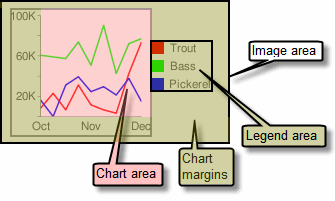 |
चार्ट मार्जिन में ऐक्सिस लेबल और लेजेंड
एरिया शामिल होते हैं. अगर आपने अहम जानकारी: बार चार्ट में, अगर बार का साइज़ (डिफ़ॉल्ट तौर पर) तय है, तो चार्ट के एरिया की चौड़ाई को कम नहीं किया जा सकता. आपको |
सिंटैक्स
chma= <left_margin>,<right_margin>,<top_margin>,<bottom_margin>|<opt_legend_width>,<opt_legend_height>
- <left_margin>, <left_margin>, <left_margin>left_margin
- चार्ट की एरिया के आस-पास, पिक्सल में कम से कम मार्जिन का साइज़. इस वैल्यू को बढ़ाएं, ताकि कुछ पैडिंग (जगह) शामिल की जा सके. इससे, ऐक्सिस लेबल को चार्ट के बॉर्डर से ऊपर की ओर जाने से रोका जा सकता है.
- <opt_legend_width>, <opt_legend_height>
- [ज़रूरी नहीं] लेजेंड के आस-पास मार्जिन की चौड़ाई, पिक्सल में. इसका इस्तेमाल करें, ताकि लेजेंड को चार्ट की जगह या इमेज के किनारों पर ऊपर-नीचे न पहुंचाया जा सके.
उदाहरण
| ब्यौरा | उदाहरण |
|---|---|
इस उदाहरण में, चार्ट के दोनों तरफ़ कम से कम 30 पिक्सल का मार्जिन है. चार्ट लेजेंड की चौड़ाई 30 पिक्सल से ज़्यादा है, इसलिए दाईं ओर मौजूद मार्जिन, चार्ट लेजेंड की चौड़ाई के हिसाब से सेट है. साथ ही, यह अन्य मार्जिन से अलग है. ऐक्सिस लेबल, प्लॉट के बाहर मौजूद होते हैं. इसलिए, ये मार्जिन स्पेस के अंदर ही बने होते हैं. |
|
लेजेंड के चारों ओर मार्जिन जोड़ने के लिए, इस उदाहरण में, लेजेंड की चौड़ाई करीब 60 पिक्सल है. अगर |
|
ऐक्सिस के स्टाइल और लेबल [लाइन, बार, Google-o-मीटर, रडार, स्कैटर]
आपके पास यह तय करने का विकल्प होता है कि चार्ट पर कौनसे ऐक्सिस दिखाए जाएं. साथ ही, उन्हें कस्टम लेबल, पोज़िशन, रेंज, और स्टाइल भी दिए जा सकते हैं.
सभी चार्ट, डिफ़ॉल्ट रूप से ऐक्सिस लाइन नहीं दिखाते. chxt पैरामीटर का इस्तेमाल करके, यह तय किया जा सकता है कि
आपके चार्ट में कौनसे ऐक्सिस दिखाए जाएं. डिफ़ॉल्ट ऐक्सिस लाइनें
नंबर नहीं दिखाती हैं; नंबर दिखाने के लिए आपको chxt पैरामीटर में
ऐक्सिस तय करना होगा.
आपके पास यह चुनने का विकल्प होता है कि
ऐक्सिस में डेटा की वैल्यू दिखाने वाली संख्याएं दिखाई दें या फिर अपनी पसंद के मुताबिक ऐक्सिस तय किया जा सकता है.
डिफ़ॉल्ट तौर पर संख्या वाली वैल्यू
दिखाई जाती है, जिसमें वैल्यू को 0 से 100 तक के स्केल पर सेट किया जाता है.
हालांकि, किसी भी रेंज को दिखाने के लिए, chxr का इस्तेमाल करके उस रेंज को बदला जा सकता है. साथ ही, chxs का इस्तेमाल करके वैल्यू को स्टाइल किया जा सकता है, जैसे कि मुद्रा का सिंबल या दशमलव वाली जगहें दिखाने के लिए.
अगर आपने कस्टम वैल्यू का इस्तेमाल करने का विकल्प चुना है, जैसे कि "सोम, मंगल, बुध", तो chxl पैरामीटर का इस्तेमाल किया जा सकता है.
ऐक्सिस के साथ खास जगहों पर इन लेबल को रखने के लिए, chxp पैरामीटर का इस्तेमाल करें.
आखिर में, कस्टम और न्यूमेरिक
दोनों ऐक्सिस लेबल का रंग, साइज़, अलाइनमेंट, और दूसरी प्रॉपर्टी तय करने के लिए,
chxs और chxtc पैरामीटर का
इस्तेमाल किया जा सकता है.
स्ट्रिंग की वैल्यू के बारे में ज़रूरी जानकारी: लेबल स्ट्रिंग में, सिर्फ़ यूआरएल का इस्तेमाल करने वाले वर्णों की अनुमति है. सुरक्षित रहने के लिए, आपको उन सभी स्ट्रिंग को यूआरएल-कोड में बदलना चाहिए जिनमें
वर्ण सेट 0-9a-zA-Z में वे वर्ण मौजूद नहीं हैं.
Google विज़ुअलाइज़ेशन दस्तावेज़ में यूआरएल एन्कोडर देखा जा सकता है.
इस सेक्शन में ये विषय शामिल हैं:
- दिखने वाले ऐक्सिस (
chxt) - कौनसे ऐक्सिस दिखाए जाएं. - ऐक्सिस रेंज (
chxr) - हर ऐक्सिस के लिए वैल्यू की रेंज. - कस्टम ऐक्सिस लेबल (
chxl) - ऐक्सिस पर दिखाने के लिए कस्टम वैल्यू. - ऐक्सिस लेबल की पोज़िशन (
chxp) - हर ऐक्सिस पर कस्टम लेबल डाले जाते हैं. - ऐक्सिस लेबल स्टाइल (
chxs) - ऐक्सिस लेबल का रंग, साइज़, अलाइनमेंट, और फ़ॉर्मैटिंग. - ऐक्सिस टिक मार्क की स्टाइल (
chxtc) - किसी खास ऐक्सिस के लिए टिक मार्क की लंबाई.
दिखने वाले ऐक्सिस chxt
बार, लाइन, रडार, और स्कैटर चार्ट
डिफ़ॉल्ट रूप से एक या दो ऐक्सिस लाइन दिखाते हैं. हालांकि, इन लाइनों में वैल्यू शामिल नहीं होती हैं.
ऐक्सिस लाइनों पर वैल्यू दिखाने या दिखाए जाने वाले ऐक्सिस को बदलने के लिए, आपको
chxt पैरामीटर का इस्तेमाल करना होगा.
डिफ़ॉल्ट रूप से, ऐक्सिस की वैल्यू 0 से 100 तक होती हैं. हालांकि, अगर आपने chxr प्रॉपर्टी का इस्तेमाल करके डेटा को बड़े पैमाने पर स्केल किया है, तो ऐसा नहीं होगा. किसी लाइन चार्ट में सभी ऐक्सिस लाइनों को छिपाने के लिए, cht पैरामीटर (उदाहरण: cht=lc:nda) में चार्ट टाइप की वैल्यू के बाद
:nda डालें.
डिफ़ॉल्ट रूप से, ऊपर और नीचे के ऐक्सिस, वैल्यू के हिसाब से टिक मार्क नहीं दिखाते. हालांकि,
बाईं और दाईं ओर मौजूद ऐक्सिस में ये वैल्यू दिखती हैं. chxs पैरामीटर का इस्तेमाल करके, इस व्यवहार को बदला जा सकता है.
सिंटैक्स
chxt=
<axis_1>
,...,
<axis_n>
- <axis>
- चार्ट पर दिखाया जाने वाला ऐक्सिस. उपलब्ध
ऐक्सिस हैं:
x- निचला x-ऐक्सिसt- टॉप x-ऐक्सिस [Google-o-Meter के साथ काम नहीं करता]y- बायां y-ऐक्सिसr- दायां y-ऐक्सिस [Google-o-Meter पर काम नहीं करता]
एक ही टाइप के कई ऐक्सिस दिए जा सकते हैं,
उदाहरण के लिए: cht=x,x,y. इससे चार्ट के निचले हिस्से में, x-ऐक्सिस के दो सेट
स्टैक होंगे. यह न्यूमेरिक वैल्यू दिखाने वाले ऐक्सिस पर कस्टम लेबल जोड़ने के लिए उपयोगी होता है (नीचे दिया गया उदाहरण देखें). ऐक्सिस को अंदर की तरफ़ से
बनाया गया है. इसलिए, अगर आपके पास x,x है,
तो पहला x अंदर की कॉपी को दिखाता है और अगला x, अगली कॉपी को दिखाता है. इसी तरह, आगे की कॉपी इसी तरह बनी रहती है.
उदाहरण
| ब्यौरा | उदाहरण |
|---|---|
इस उदाहरण में एक लाइन चार्ट दिखाया गया है, जिसमें x-ऐक्सिस, y-ऐक्सिस, टॉप ऐक्सिस (t), और दायां ऐक्सिस (r) है. कोई लेबल तय नहीं किया गया है, इसलिए सभी ऐक्सिस के लिए चार्ट डिफ़ॉल्ट रूप से 0 से 100 की रेंज पर होता है. ध्यान दें कि ऊपर और नीचे के ऐक्सिस, डिफ़ॉल्ट रूप से लेबल के ज़रिए सही के निशान नहीं दिखाते. |
|
आप एक ही मान को एक से ज़्यादा बार शामिल करके
हर ऐक्सिस के लिए लेबल के कई सेट शामिल कर सकते हैं. इस उदाहरण में x के दो सेट और y-ऐक्सिस के दो सेट
दिखाए गए हैं. जैसा कि यहां दिखाया गया है, सिर्फ़ डिफ़ॉल्ट ऐक्सिस लेबल का इस्तेमाल करते समय, यह सुविधा खास तौर पर फ़ायदेमंद नहीं होती है. हालांकि, आपके पास chxl पैरामीटर का इस्तेमाल करके,
हर ऐक्सिस की हर कॉपी के लिए कस्टम लेबल तय करने का विकल्प है. |
<img <code="" dr=" मंदिर" src="/static/chart/image/images/chart_41.png" title="chxt=x,x,y,y&cht=lc&chd=s:cEAELFJHHHKUju9uuXUc&chco=76A4FB&chls=2.0&chs2chs=200 <img <code="" direct="समीक्षा" src="/static/chart/image/images/chart_42.png" title="chxt=x,x,y,y&cht=lc&chd=s:cEAELFJHHHKUju9uuXUc&chco=76A4FB&chls=2.0&chs=16A4FB&chls=2.0&chs=20C111,नॉन-फ़िक्स |
इस उदाहरण में, हॉरिज़ॉन्टल बार चार्ट दिखाया गया है. इसमें x-ऐक्सिस, y-ऐक्सिस, ऊपर मौजूद t-ऐक्सिस, और दाईं ओर r-ऐक्सिस है. ऐक्सिस लेबल को शामिल नहीं किया जाता, इसलिए चार्ट एपीआई x-ऐक्सिस और t-ऐक्सिस के लिए, 0 से 100 की रेंज दिखाता है. y-ऐक्सिस और r-ऐक्सिस के लिए सीमा, बार की संख्या से तय होती है. इस मामले में, पांच बार होते हैं, इसलिए Chart API में 0 से 4 तक की रेंज दिखाई जाती है. पहला लेबल पहले बार के निचले हिस्से में होता है, दूसरा लेबल दूसरे बार के निचले हिस्से के बीच में होता है. यह क्रम इसी तरह होता है. |
|
चार्ट टाइप के बाद :nda तय करके, लाइन चार्ट में डिफ़ॉल्ट ऐक्सिस को दबाया जा सकता है. |
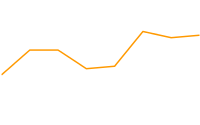 cht=lc:nda |
ऐक्सिस रेंज chxr
chxr पैरामीटर का इस्तेमाल करके, हर ऐक्सिस पर अलग-अलग दिखने वाली वैल्यू की रेंज तय की जा सकती है. ध्यान दें कि इससे चार्ट एलिमेंट के स्केल में बदलाव नहीं होता, बल्कि सिर्फ़ ऐक्सिस लेबल के स्केल में बदलाव होता है. अगर आपको ऐक्सिस की संख्याओं से डेटा की असल वैल्यू दिखानी हैं, तो <start_val> और <end_val> को, डेटा फ़ॉर्मैट की रेंज को कम और सबसे ऊपर वाली वैल्यू पर सेट करें. ज़्यादा जानकारी के लिए, ऐक्सिस स्केलिंग देखें.
अगर आपको किसी ऐक्सिस की रेंज तय करनी है, तो आपको chxt पैरामीटर का इस्तेमाल करके, ऐक्सिस को दिखाना होगा.
कस्टम ऐक्सिस की वैल्यू तय करने के लिए, chxl पैरामीटर का इस्तेमाल करें.
सिंटैक्स
पाइप वर्ण ( | ) का इस्तेमाल करके,
एक से ज़्यादा ऐक्सिस लेबल की रेंज को अलग करें.
chxr=
<axis_index>,<start_val>,<end_val>,<opt_step>
|...|
<axis_index>,<start_val>,<end_val>,<opt_step>
- <ऐक्सिस_index>
- लेबल किस ऐक्सिस पर लागू किया जाना चाहिए. यह
chxtसे तय किए गए ऐक्सिस कलेक्शन में मौजूद इंडेक्स है, जो शून्य पर आधारित होता है. उदाहरण के लिए,chxt=x,r,yमें r-ऐक्सिस 1 होगा. - <start_val>
- इस ऐक्सिस के लिए कम वैल्यू तय करने वाली संख्या.
- <end_val>
- यह कोई संख्या, जो इस ऐक्सिस के लिए सबसे बड़ी वैल्यू तय करती है.
- <opt_step>
- [ज़रूरी नहीं] ऐक्सिस पर टिक के बीच गिनती का चरण. कोई डिफ़ॉल्ट चरण वैल्यू नहीं होती है. इस चरण का हिसाब, सही दूरी वाले लेबल का सेट दिखाने के लिए लगाया जाता है.
उदाहरण
| ब्यौरा | उदाहरण |
|---|---|
इस उदाहरण में बायां और दायां y-ऐक्सिस ( हर ऐक्सिस की एक तय सीमा होती है. कोई लेबल या पोज़िशन तय नहीं की जाती. इसलिए, वैल्यू दी गई रेंज से ली जाती हैं और उस रेंज में एक जैसी दूरी होती हैं. लाइन चार्ट में, x-ऐक्सिस पर वैल्यू बराबर होती हैं. r-ऐक्सिस (इंडेक्स |
|
इस उदाहरण में, x-ऐक्सिस के लिए वैल्यू बताई गई हैं. ऐक्सिस लेबल, ऐक्सिस के साथ समान दूरी पर होते हैं. <opt_step> पैरामीटर के लिए, पांच ( |
|
कस्टम ऐक्सिस लेबल chxl
chxl पैरामीटर का इस्तेमाल करके, किसी भी ऐक्सिस पर कस्टम स्ट्रिंग ऐक्सिस लेबल तय किए जा सकते हैं. आप जितने चाहें उतने लेबल तय कर
सकते हैं. अगर chxt पैरामीटर का इस्तेमाल करके ऐक्सिस
दिखाया जाता है और कस्टम लेबल तय नहीं किए जाते हैं, तो स्टैंडर्ड, अंकों वाले लेबल लागू किए जाएंगे.
कस्टम न्यूमेरिक रेंज के बारे में बताने के लिए, इसके बजाय chxr पैरामीटर का इस्तेमाल करें.
अपने लेबल के ऐक्सिस के साथ खास जगहों को सेट करने के लिए, chxp पैरामीटर का इस्तेमाल करें.
सिंटैक्स
हर उस ऐक्सिस के लिए एक पैरामीटर सेट तय करें
जिसे आपको लेबल करना है. पाइप वर्ण का इस्तेमाल करके लेबल के कई सेट को अलग करें
( | ).
chxl=
<axis_index>:|<label_1>|...|<label_n>
|...|
<axis_index>:|<label_1>|...|<label_n>
- <ऐक्सिस_index>
- किस ऐक्सिस पर लेबल लागू करने हैं. यह
chxtपैरामीटर ऐरे में शामिल एक इंडेक्स है. उदाहरण के लिए, अगर आपके पासchxt=x,x,y,yहै, तो इंडेक्स 0 पहला x-ऐक्सिस होगा, और दूसरा x-ऐक्सिस 1 होगा. - <label_1>| ... |<label_n>
- इस ऐक्सिस पर एक या उससे ज़्यादा लेबल लगाए जाने हैं. ये स्ट्रिंग या संख्या वाली वैल्यू हो सकती हैं. स्ट्रिंग का कोट में होना ज़रूरी नहीं है. label_1 को ऐक्सिस पर सबसे नीचे और label_n को सबसे ऊपर दिखाया जाता है. अतिरिक्त लेबल को उनके बीच समान रूप से रखा जाता है.
+ के निशान से स्पेस बताएं. किसी लेबल में लाइन ब्रेक तय करने का कोई
तरीका नहीं होता. लेबल को पाइप वर्ण से अलग करें. ध्यान दें:
chxlपैरामीटर में, फ़ाइनल लेबल के बाद पाइप न रखें.
उदाहरण
| ब्यौरा | उदाहरण |
|---|---|
इस चार्ट में, दो ऐक्सिस में कस्टम लेबल जोड़ने का तरीका बताया गया है. ध्यान दें
कि वैल्यू के बीच क्या दूरी होती है. साथ ही, यह भी देखें कि आखिरी |
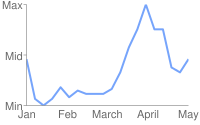 chxt=x,y |
इस उदाहरण में, बाएं और दाएं y-ऐक्सिस ( |
|
इस उदाहरण में, बाएं और दाएं y-ऐक्सिस ( इस उदाहरण में, बाएं y-ऐक्सिस पर ऐक्सिस लेबल के लिए डिफ़ॉल्ट वैल्यू का इस्तेमाल किया गया है. |
|
अगर आपको पूरे ऐक्सिस के बारे में बताने के लिए एक सामान्य लेबल जोड़ना है (उदाहरण के लिए, एक ऐक्सिस को "लागत" और दूसरे को "छात्र-छात्राओं के तौर पर लेबल करने के लिए"), दोनों साइड पर
एक अतिरिक्त ऐक्सिस जोड़ने के लिए, |
 chxt=x,x,y,y |
ऐक्सिस लेबल की पोज़िशन chxp
आपके पास यह तय करने का विकल्प होता है कि कौनसे ऐक्सिस लेबल दिखाए जाएं, डिफ़ॉल्ट लेबल का इस्तेमाल किया जाए या chxl का इस्तेमाल करके कस्टम लेबल का. अगर आपने
इस पैरामीटर का इस्तेमाल करके सटीक पोज़िशन तय नहीं की है, तो लेबल के बीच की दूरी बराबर हो जाएगी.
साथ ही, उन्हें ऐक्सिस के साथ डिफ़ॉल्ट चरण की वैल्यू पर रखा जाएगा. अगर chxl की जानकारी नहीं दी जाती है, तो सही के निशान वाले लेबल, डिफ़ॉल्ट वैल्यू होंगे. आम तौर पर, ये वैल्यू डेटा की वैल्यू या बार चार्ट में मौजूद बार नंबर के तौर पर सेट होती हैं.
सिंटैक्स
पाइप वर्ण (|) का इस्तेमाल करके एक से ज़्यादा पोज़िशन के
सेट को अलग करें.
chxp=
<axis_1_index>,<label_1_position>,...,<label_n_position>
|...|
<axis_m_index>,<label_1_position>,...,<label_n_position>
- <ऐक्सिस_index>
- वह ऐक्सिस जिसके लिए
आप पोज़िशन तय कर रहे हैं. यह
chxtपैरामीटर कलेक्शन में शामिल एक इंडेक्स है. उदाहरण के लिए, अगर आपके पासchxt=x,x,y,yहै, तो इंडेक्स 0 पहला x-ऐक्सिस होगा, 1, दूसरा x-ऐक्सिस होगा. इसी तरह आगे इसी तरह, इंडेक्स 0 होगा. - <label_1_position>,...,<label_n_position>
- ऐक्सिस के साथ
लेबल की जगह. यह संख्या वाली वैल्यू की ऐसी सूची है जिसे कॉमा लगाकर अलग किया जाता है. इसमें हर वैल्यू,
chxlकलेक्शन में मौजूद लेबल की पोज़िशन सेट करती है: पहली एंट्री पहले लेबल पर लागू होती है. इसी तरह अन्य वैल्यू भी लागू होती है. रैंक, उस ऐक्सिस के लिए रेंज में मौजूद वैल्यू है. ध्यान दें कि अगर आपनेchxrका इस्तेमाल करके कस्टम रेंज तय नहीं की है, तो यह हमेशा 0—100 के बीच रहेगा. आपके पास, उस ऐक्सिस के लिए लेबल की संख्या के आधार पर पोज़िशन होने चाहिए.
उदाहरण
| ब्यौरा | उदाहरण |
|---|---|
इस उदाहरण में, चार्ट में तय की गई जगहों पर r-ऐक्सिस लेबल शामिल हैं. लेबल टेक्स्ट को
|
|
इस उदाहरण में, लेबल की डिफ़ॉल्ट वैल्यू दिखाई गई हैं, लेकिन सिर्फ़ तय की गई जगहों पर.
|
chxt=x,y
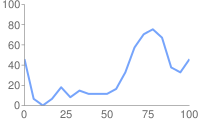 chxt=x,ychxp की जानकारी नहीं दी गई है |
ऐक्सिस लेबल के स्टाइल chxs
आपके पास कस्टम लेबल और डिफ़ॉल्ट लेबल वैल्यू, दोनों के लिए फ़ॉन्ट का साइज़, रंग, और अलाइनमेंट तय करने का विकल्प होता है. एक ही ऐक्सिस पर मौजूद सभी लेबल का फ़ॉर्मैट एक ही होता है. अगर आपके पास किसी ऐक्सिस की कई कॉपी हैं, तो हर एक को अलग-अलग फ़ॉर्मैट में बदला जा सकता है. लेबल स्ट्रिंग का फ़ॉर्मैट भी तय किया जा सकता है, जैसे कि मुद्रा के चिह्न या आखिर में शून्य दिखाने के लिए.
डिफ़ॉल्ट रूप से, ऊपर और नीचे के ऐक्सिस में वैल्यू के हिसाब से सही का निशान नहीं दिखता, जबकि बायां और दायां ऐक्सिस उन्हें दिखाते हैं.
सिंटैक्स
कई ऐक्सिस की वैल्यू को
एक पाइप वर्ण (|) का इस्तेमाल करके अलग किया जाना चाहिए.
chxs= <axis_index><opt_format_string>,<opt_label_color>,<opt_font_size>,<opt_alignment>,<opt_axis_or_tick>,<opt_tick_color>,<opt_axis_color> |...| <axis_index><opt_format_string>,<opt_label_color>,<opt_font_size>,<opt_alignment>,<opt_axis_or_tick>,<opt_tick_color>,<opt_axis_color>
- <axis_index>
- वह धुरी जिस पर यह लागू होता है. यह
chxtपैरामीटर में शून्य-आधारित इंडेक्स है. - <opt_format_string>
- [ज़रूरी नहीं] यह वैकल्पिक फ़ॉर्मैट वाली स्ट्रिंग है. अगर इसका इस्तेमाल किया जाता है, तो बीच-बीच में कॉमा लगाए बिना, ऐक्सिस इंडेक्स नंबर के तुरंत बाद आता है. इसकी शुरुआत
लिटरल अक्षर N से होती है और इसके बाद ये वैल्यू होती हैं. हालांकि, यह ज़रूरी नहीं है:
N<preceding_text>*<number_type><decimal_places>zs<x or y>*<following_text>
हर एलिमेंट का मतलब यहां दिया गया है:<preceding_text>- हर वैल्यू से पहले लगाया जाने वाला लिटरल टेक्स्ट.*...*- लिटरल तारों के बीच रैप किया गया एक वैकल्पिक ब्लॉक, जिसमें संख्याओं के लिए फ़ॉर्मैट की जानकारी दी जा सकती है. नीचे दी गई वैल्यू इस्तेमाल की जा सकती हैं. साथ ही, ये सभी ज़रूरी नहीं हैं:<number_type>- संख्या वाली वैल्यू के लिए संख्या का फ़ॉर्मैट. इनमें से किसी एक को चुनें:f- [डिफ़ॉल्ट] फ़्लोटिंग पॉइंट फ़ॉर्मैट. सटीक होने के साथ-साथ <decimal_places> वैल्यू भी बताएं.p- प्रतिशत फ़ॉर्मैट. % का निशान अपने-आप जुड़ जाता है. ध्यान दें: इस फ़ॉर्मैट का इस्तेमाल करने पर, डेटा की वैल्यू 0.0 — 1.0 से लेकर 0 — 100% तक होती है. उदाहरण के लिए, 0.43 को 43% के तौर पर दिखाया जाएगा.e- वैज्ञानिक नोटेशन फ़ॉर्मैट.c<CUR>- संख्या को, बताई गई मुद्रा में सही मुद्रा मार्कर की मदद से फ़ॉर्मैट करें.<CUR>को तीन अक्षर वाले मुद्रा कोड से बदलें. उदाहरण: यूरो के लिएcEUR. आपको ISO की वेबसाइट पर कोड की सूची मिल सकती है. हालांकि, इसमें सभी सिंबल काम नहीं करते.
<decimal_places>- एक पूर्णांक, जिससे यह तय होता है कि दशमलव के बाद कितने अंक दिखाने हैं. वैल्यू को इतना छोटा कर दिया जाता है कि उसमें काट-छांट नहीं की जाती. डिफ़ॉल्ट वैल्यू 2 है.z- पीछे के शून्य दिखाएं. डिफ़ॉल्ट तौर पर यह सेट नहीं होता है.s- ग्रुप सेपरेटर को डिसप्ले करें. डिफ़ॉल्ट तौर पर यह सेट नहीं होता है.xयाy-x- या y-कोऑर्डिनेट का डेटा दिखाएं, जैसा कि बताया गया है. x डेटा का मतलब, चार्ट टाइप के हिसाब से अलग-अलग होता है: इसका मतलब तय करने के लिए अपने चार्ट के साथ प्रयोग करें. डिफ़ॉल्ट वैल्यू 'y' है.
<following_text>- हर वैल्यू के बाद के लिए लिटरल टेक्स्ट.
- <opt_label_color>
- RRGGBB हेक्साडेसिमल फ़ॉर्मैट में, ऐक्सिस टेक्स्ट पर लागू किया जाने वाला रंग (लेकिन ऐक्सिस लाइन नहीं). ऐक्सिस लाइन के रंग को opt_axis_color का इस्तेमाल करके अलग से बताया जाता है. डिफ़ॉल्ट तौर पर यह स्लेटी रंग का होता है.
- <opt_font_size>
- [ज़रूरी नहीं] फ़ॉन्ट साइज़ को पिक्सल में दिखाता है. यह पैरामीटर ज़रूरी नहीं है.
- <opt_alignment>
- [ज़रूरी नहीं] लेबल अलाइनमेंट. टॉप या बॉटम ऐक्सिस के लिए, इससे पता चलता है
कि लेबल, ऊपर या नीचे मौजूद टिक मार्क पर कैसे अलाइन होता है. लेफ़्ट या
राइट ऐक्सिस के लिए, इससे पता चलता है कि ऐक्सिस को छूने वाले
बाउंडिंग बॉक्स में लेबल कैसे अलाइन होता है. इनमें से कोई एक संख्या डालें:
-1- ऊपर या नीचे: लेबल, टिक के दाईं ओर मौजूद होते हैं; बाईं या दाईं ओर: लेबल, उनके एरिया में बाईं ओर अलाइन होते हैं. r-ऐक्सिस लेबल के लिए डिफ़ॉल्ट रूप से.0- ऊपर या नीचे: लेबल, टिक के बीच में होते हैं; बाएं या दाएं: लेबल, उनके बीच में मौजूद होते हैं. x- और t-ऐक्सिस लेबल के लिए डिफ़ॉल्ट रूप से.1- ऊपर या नीचे: लेबल, टिक के बाईं ओर होते हैं; बाएं या दाएं: लेबल, उनके एरिया में दाईं ओर अलाइन किए जाते हैं. y-ऐक्सिस लेबल के लिए, डिफ़ॉल्ट रूप से.
- <opt_axis_or_tick>
- [ज़रूरी नहीं है; Google-o-meter में काम नहीं करता] इस ऐक्सिस के लिए
सही के निशान और/या ऐक्सिस लाइन दिखाई जाएं या नहीं. टिक मार्क और ऐक्सिस लाइनों का इस्तेमाल
सिर्फ़ सबसे अंदरूनी ऐक्सिस के लिए किया जा सकता है. उदाहरण के लिए, ये दो x-ऐक्सिस के बाहरी
ऐक्सिस पर काम नहीं करते. इनमें से किसी एक वैल्यू का इस्तेमाल करें:
l(लोअरकेस 'L') - सिर्फ़ ऐक्सिस लाइन बनाएं.t- सिर्फ़ टिक मार्क बनाएं. टिक मार्क, ऐक्सिस लेबल के बगल में मौजूद छोटी लाइनें होती हैं.lt- [डिफ़ॉल्ट] सभी लेबल के लिए, ऐक्सिस लाइन और सही के निशान दोनों बनाएं._- (अंडरस्कोर) न तो ऐक्सिस लाइन बनाएं और न ही टिक मार्क बनाएं. अगर आपको किसी ऐक्सिस लाइन को छिपाना है, तो इस वैल्यू का इस्तेमाल करें.
- <tick_color>
- [ज़रूरी नहीं; Google-o-meter पर काम नहीं करता] टिक मार्क का रंग, RRGGBB हेक्साडेसिमल फ़ॉर्मैट में है. डिफ़ॉल्ट तौर पर यह स्लेटी रंग का होता है.
- <opt_axis_color>
- [ज़रूरी नहीं] इस ऐक्सिस लाइन का रंग, RRGGBB हेक्साडेसिमल फ़ॉर्मैट में है. डिफ़ॉल्ट तौर पर यह स्लेटी रंग का होता है.
उदाहरण
| ब्यौरा | उदाहरण |
|---|---|
फ़ॉन्ट का साइज़ और रंग दूसरे x-ऐक्सिस के लिए तय किया जाता है (जनवरी, फ़रवरी, मार्च). |
|
फ़ॉन्ट साइज़, कलर, और अलाइनमेंट को दाएं y-ऐक्सिस पर दिखाया जाता है. टिक के निशान, लेकिन कोई ऐक्सिस लाइन नहीं बनाई जाती. |
|
इस चार्ट में तीन डेटा सेट शामिल हैं और इसमें ऐक्सिस लेबल के तीन सेट दिखाए गए हैं. हर सीरीज़ के लिए एक सेट दिखाया जाता है. लेबल के हर सेट को फ़ॉर्मैट करने के लिए, पसंद के मुताबिक बनाई गई फ़ॉर्मैटिंग स्ट्रिंग का इस्तेमाल किया जाता है, जैसा कि यहां बताया गया है:
ऐक्सिस लेबल की रेंज, |
 chd=s: |
ऐक्सिस टिक मार्क के स्टाइल chxtc
खास ऐक्सिस के लिए, लंबे टिक मार्क तय किए जा सकते हैं. आम तौर पर, इसका इस्तेमाल चार्ट की लंबाई पर टिक मार्क
बढ़ाने के लिए किया जाता है. सही के निशान का रंग बदलने के लिए,
chxs पैरामीटर का इस्तेमाल करें.
कई ऐक्सिस के वैल्यू को पाइप वर्ण (|) का इस्तेमाल करके अलग किया जाना चाहिए. किसी सीरीज़ में मौजूद वैल्यू को
कॉमा लगाकर अलग किया जाना चाहिए.
सिंटैक्स
chxtc=
<axis_index_1>,<tick_length_1>,...,<tick_length_n>
|...|
<axis_index_m>,<tick_length_1>,...,<tick_length_n>
- <axis_index>
- वह धुरी जिस पर यह लागू होता है. यह
chxtपैरामीटर में शून्य-आधारित इंडेक्स है. बार डीलिमिटर का इस्तेमाल करके, अलग-अलग ऐक्सिस के लिए वैल्यू अलग करें. - <tick_length_1>,...,<tick_length_n>
- उस ऐक्सिस पर टिक के निशान की लंबाई, पिक्सल में. अगर कोई एक वैल्यू दी गई है, तो वह सभी वैल्यू पर लागू होगी. अगर एक से ज़्यादा वैल्यू दी गई हैं, तो ऐक्सिस पर टिक के निशान उस ऐक्सिस के लिए वैल्यू की सूची में दिखेंगे. पॉज़िटिव वैल्यू, चार्ट एरिया के बाहर बनाई जाती हैं और उन्हें चार्ट के बॉर्डर से काटा जाता है. ज़्यादा से ज़्यादा पॉज़िटिव वैल्यू 25 हो सकती है. नेगेटिव वैल्यू, चार्ट एरिया के अंदर खींची जाती हैं और चार्ट के एरिया के बॉर्डर से काटी जाती हैं.
उदाहरण
| ब्यौरा | उदाहरण |
|---|---|
लंबे लाल रंग के टिक मार्क बनाने के लिए,
|
|
इस चार्ट में बारी-बारी से चलने वाले टिक की लंबाई दिखाई गई है. chxtc,
y-ऐक्सिस (5 और 15) के लिए, दो टिक की लंबाई वाली वैल्यू दिखाता है. साथ ही, चार्ट पर मौजूद
दो वैल्यू के बीच, वैकल्पिक तौर पर बनाए गए टिक टिक करता है. |
 chxt=x,y |
लाइन की स्टाइल chls [लाइन,
रडार]
chls पैरामीटर की मदद से, लाइन की मोटाई और सॉलिड/डैश वाली स्टाइल तय की जा सकती है. इस पैरामीटर का इस्तेमाल सिर्फ़ लाइन या रडार चार्ट की लाइनों को स्टाइल करने के लिए किया जा सकता है. कंपाउंड चार्ट की लाइनों में लाइन को स्टाइल देने के लिए, इसका इस्तेमाल नहीं किया जा सकता. हालांकि, ऐसा तब तक नहीं किया जा सकता, जब तक कंपाउंड चार्ट का बेस टाइप कोई लाइन चार्ट न हो.
सिंटैक्स
एक से ज़्यादा लाइन स्टाइल को पाइप वर्ण ( | ) के हिसाब से अलग-अलग करें. पहली स्टाइल पहली लाइन पर, दूसरी लाइन अगली लाइन पर लागू होती है. अगर आपके पास लाइनों की तुलना में कम स्टाइल हैं, तो डिफ़ॉल्ट
स्टाइल उन सभी लाइनों पर लागू होता है जिनके बारे में नहीं बताया गया है.
chls=
<line_1_thickness>,<opt_dash_length>,<opt_space_length>
|...|
<line_n_thickness>,<opt_dash_length>,<opt_space_length>
- <line_1_thickness>
- लाइन की मोटाई, पिक्सल में.
- <opt_dash_length>, <opt_space_length>
- [ज़रूरी नहीं] इसका इस्तेमाल डैश वाली ग्रिड लाइनों को तय करने के लिए किया जाता है. पहला पैरामीटर हर लाइन डैश की लंबाई पिक्सल में होता है. दूसरा पैरामीटर डैश के बीच पिक्सल में स्पेस है. ठोस लाइन के लिए, दोनों में से कोई भी वैल्यू न बताएं. अगर आपने सिर्फ़ <opt_dash_length> तय की है, तो <opt_space_length> को <opt_dash_length> पर सेट किया जाएगा. डिफ़ॉल्ट रूप से यह 1,0 (एक ठोस लाइन) होता है.
उदाहरण
| ब्यौरा | उदाहरण |
|---|---|
यहां डैश वाली लाइन को |
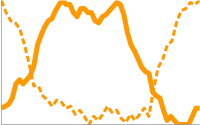 chls=3,6,3|5 |
बैकग्राउंड chf में भर जाता है [सभी
चार्ट]
चार्ट डेटा एरिया और/या पूरे चार्ट के बैकग्राउंड के लिए, फ़िल कलर और स्टाइल तय किए जा सकते हैं. फ़िल टाइप में सॉलिड फ़िल, धारीदार फ़िल, और ग्रेडिएंट शामिल होते हैं.
अलग-अलग एरिया के लिए, अलग-अलग फ़िल सेट किए जा सकते हैं. उदाहरण के लिए, पूरा चार्ट
एरिया या सिर्फ़ डेटा एरिया. चार्ट एरिया फ़िल
बैकग्राउंड फ़िल को ओवरराइट कर देता है. सभी फ़िल के बारे में जानकारी chf पैरामीटर का इस्तेमाल करके दी जाती है.
और एक ही चार्ट में अलग-अलग फ़िल टाइप (सॉलिड, स्ट्राइप, ग्रेडिएंट) को मिलाकर वैल्यू को पाइप वर्ण ( | ) से अलग किया जा सकता है. चार्ट एरिया, बैकग्राउंड फ़िल को ओवरराइट कर देता है.
ठोस फ़िल chf [सभी
चार्ट]
आपके पास बैकग्राउंड और/या चार्ट एरिया के लिए, कोई अच्छा फ़िल बताने का विकल्प होता है. इसके अलावा, पूरे चार्ट के लिए पारदर्शिता वैल्यू असाइन की जा सकती है. पाइप कैरेक्टर (|) का इस्तेमाल करके, एक से ज़्यादा बार फ़िल के बारे में बताया जा सकता है. (Maps: सिर्फ़ बैकग्राउंड में).
सिंटैक्स
chf=<fill_type>,s,<color>|...
- <fill_type>
- चार्ट का हिस्सा भरा जा रहा है. इनमें से कोई एक वैल्यू डालें:
bg- बैकग्राउंड में रंग भरने की सुविधाc- चार्ट एरिया में जानकारी भरी जा सकती है. मैप चार्ट के लिए यह सुविधा उपलब्ध नहीं है.a- पूरे चार्ट (बैकग्राउंड के साथ) को पारदर्शी बनाएं.<color>के शुरुआती छह अंकों को नज़रअंदाज़ किया जाता है. साथ ही, पूरे चार्ट पर सिर्फ़ आखिरी दो (पारदर्शिता वैल्यू) लागू की जाती हैं. साथ ही, पूरे चार्ट पर वैल्यू को पूरा भरा जाता है.b<index>- बार सॉलिड फ़िल (सिर्फ़ बार चार्ट के लिए). एक ठोस रंग से भरने के लिए <index> को बार के सीरीज़ इंडेक्स से बदलें. यह इफ़ेक्ट, बार चार्ट मेंchcoके बारे में बताने जैसा ही है. उदाहरण के लिए, बार चार्ट सीरीज़ के रंग देखें.
- s
- यह पूरी तरह से या पूरी तरह से पारदर्शी होने के बारे में बताता है.
- <color>
- फ़िल कलर, RRGGBB हेक्साडेसिमल फ़ॉर्मैट में होना चाहिए. ट्रांसपैरेंस के लिए, शुरुआती छह अंकों को अनदेखा किया जाता है. हालांकि, इनमें फिर भी शामिल किया जाना चाहिए.
उदाहरण
| ब्यौरा | उदाहरण |
|---|---|
इस उदाहरण में, चार्ट के बैकग्राउंड को हल्के स्लेटी रंग
( |
|
इस उदाहरण में, चार्ट के बैकग्राउंड को हल्के स्लेटी ( |
|
| यह उदाहरण पूरे चार्ट के लिए 50% पारदर्शिता लागू करता है (हेक्साडेसिमल में 80, 128 या करीब 50% पारदर्शिता). चार्ट में दिख रहे टेबल सेल के बैकग्राउंड पर ध्यान दें. |
|
ग्रेडिएंट भरता है chf [लाइन,
बार, Google-o-meter, रडार, स्कैटर,वेन]
चार्ट एरिया या बैकग्राउंड के लिए, एक या उससे ज़्यादा ग्रेडिएंट फ़िल लागू किए जा सकते हैं. ग्रेडिएंट फ़िल को एक रंग से दूसरे रंग में फ़ेड किया जाता है. (पाई, Google-ओ-मीटर चार्ट: सिर्फ़ बैकग्राउंड.)
हर ग्रेडिएंट फ़िल एक ऐंगल तय करता है और फिर बताई गई जगह पर दो या उससे ज़्यादा रंग ऐंकर किए जाते हैं. जैसे-जैसे यह एक ऐंकर से दूसरे ऐंकर में जाता है, रंग अलग-अलग होता है. आपके पास अलग-अलग <color_centerpoint> वैल्यू वाले कम से कम दो रंग होने चाहिए, ताकि एक रंग फ़ेड होकर दूसरे रंग में दिखे. हर अतिरिक्त ग्रेडिएंट को <color>,<color_centerpoint> जोड़े से तय किया जाता है.
सिंटैक्स
chf=<fill_type>,lg,<angle>,<color_1>,<color_centerpoint_1>
,...,
<color_n>,<color_centerpoint_n>
- <fill_type>
- चार्ट की जानकारी भरने के लिए फ़ील्ड. इनमें से एक:
bg- बैकग्राउंड में रंग भरने की सुविधाc- चार्ट एरिया में जानकारी भरी जा सकती है.b<index>- बार ग्रेडिएंट फ़िल (सिर्फ़ बार चार्ट). <index> को ग्रेडिएंट से भरने के लिए, बार के सीरीज़ इंडेक्स से बदलें. उदाहरण के लिए, बार चार्ट सीरीज़ के रंग देखें.
- lg
- ग्रेडिएंट फ़िल के बारे में बताता है.
- <angle>
- ऐसी संख्या जो ग्रेडिएंट के कोण को 0 (हॉरिज़ॉन्टल) से 90 (वर्टिकल) तक तय करती है.
- <color>
- फ़िल का रंग, RRGGBB के हेक्साडेसिमल फ़ॉर्मैट में.
- <color_centerpoint>
- रंग के लिए ऐंकर पॉइंट बताता है. इस पॉइंट से रंग फ़ेड होने लगेगा, जैसे कि यह किसी दूसरे ऐंकर के पास पहुंचेगा. वैल्यू की रेंज 0.0 (सबसे नीचे या बायां किनारा) से 1.0 (ऊपर या दायां किनारा) तक होती है. इसे <angle> में बताए गए कोण पर झुकाया जाता है.
उदाहरण
| ब्यौरा | उदाहरण |
|---|---|
चार्ट एरिया में हॉरिज़ॉन्टल लीनियर ग्रेडिएंट है, जिसे शून्य डिग्री ( पीच ( चार्ट का बैकग्राउंड स्लेटी ( |
|
चार्ट एरिया में एक विकर्ण (नीचे बाईं ओर से ऊपर दाईं ओर) लीनियर ग्रेडिएंट
होता है, जिसे पैंतालीस डिग्री ( पीच ( दूसरा रंग, नीला ( चार्ट का बैकग्राउंड स्लेटी ( |
|
चार्ट एरिया में वर्टिकल (ऊपर से नीचे) लीनियर ग्रेडिएंट होता है,
जिसे नब्बे डिग्री ( पहला रंग नीला ( दूसरा रंग बताया गया है पीच ( चार्ट का बैकग्राउंड स्लेटी ( |
|
धारीदार फ़िल chf [लाइन,
बार, Google-o-मीटर, रडार, स्कैटर, वेन]
अपने चार्ट एरिया या पूरे चार्ट के लिए, धारीदार बैकग्राउंड फ़िल तय किया जा सकता है. (पाई, Google-ओ-मीटर चार्ट: सिर्फ़ बैकग्राउंड.)
सिंटैक्स
chf=
<fill_type>,ls,<angle>,<color_1>,<width_1>
,...,
<color_n>,<width_n>
- <fill_type>
- चार्ट की जानकारी भरने के लिए फ़ील्ड. इनमें से एक:
bg- बैकग्राउंड में रंग भरने की सुविधाc- चार्ट में दी गई जगहb<index>- बार धारीदार फ़िल (सिर्फ़ बार चार्ट के लिए). <index> को स्ट्राइप्स से भरने के लिए, बार के सीरीज़ इंडेक्स से बदलें. उदाहरण के लिए बार चार्ट सीरीज़ के रंग देखें.
- ls
- लीनियर स्ट्राइप फ़िल के बारे में बताता है.
- <angle>
- Y-ऐक्सिस के सापेक्ष सभी धारियों का कोण. वर्टिकल स्ट्राइप के लिए
0या हॉरिज़ॉन्टल स्ट्राइप के लिए90का इस्तेमाल करें. - <color>
- इस स्ट्राइप का रंग, RRGGBB हेक्साडेसिमल फ़ॉर्मैट में. हर अतिरिक्त पट्टी के लिए <color> और <width> दोहराएं. आपके पास कम से कम दो स्ट्राइप होनी चाहिए. चार्ट भरने तक, अलग-अलग स्ट्राइप्स.
- <width>
- इस पट्टी की चौड़ाई,
0से1तक है. इसमें1, चार्ट की पूरी चौड़ाई है. चार्ट भरने तक स्ट्राइप्स को दोहराया जाता है. हर अतिरिक्त पट्टी के लिए <color> और <width> दोहराएं. आपके पास कम से कम दो स्ट्राइप होनी चाहिए. चार्ट भरने तक, अलग-अलग स्ट्राइप्स.
उदाहरण
| ब्यौरा | उदाहरण |
|---|---|
|
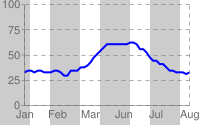 chf= |
|
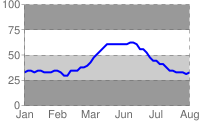 chf= |